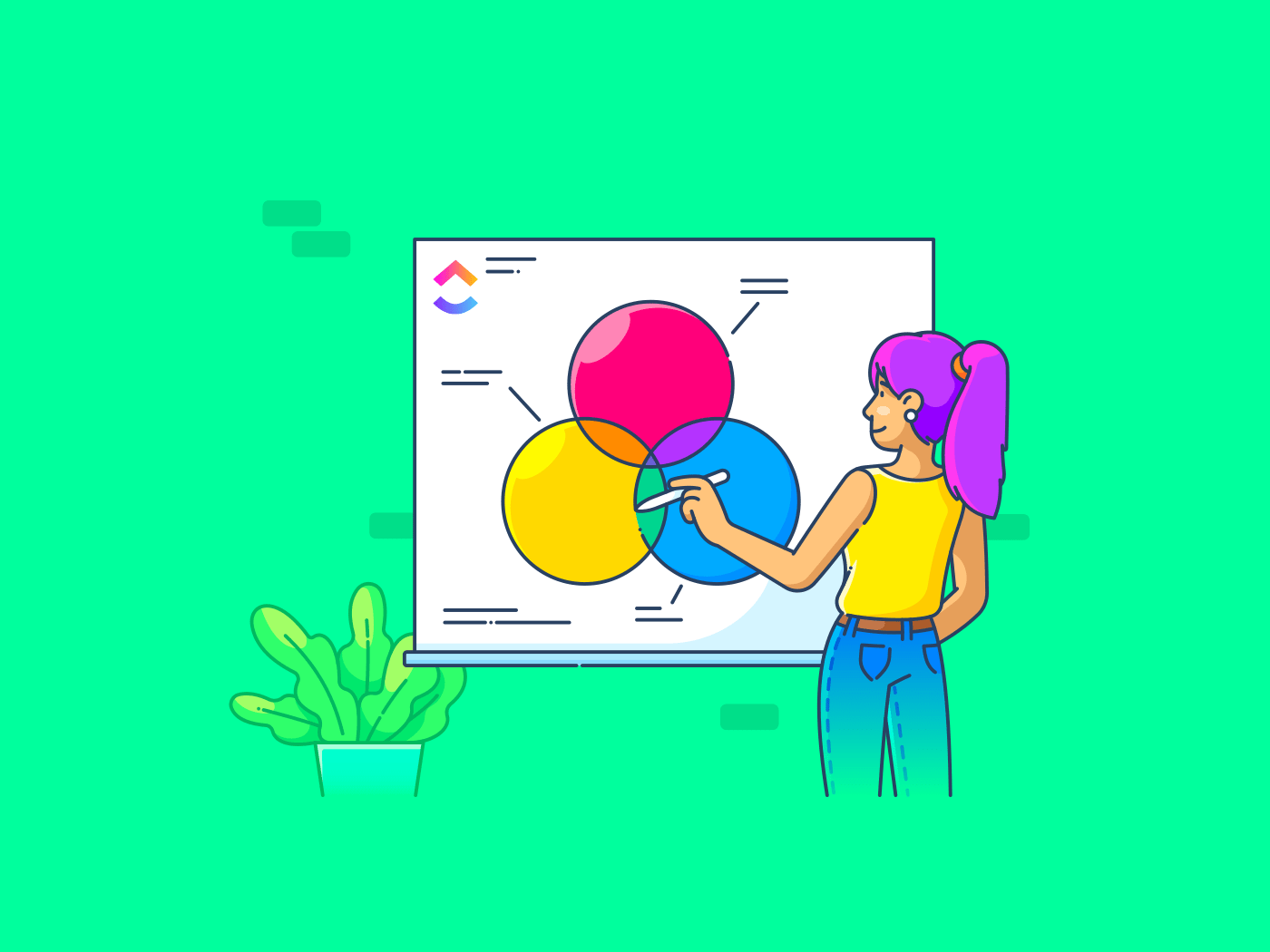Presque tout le monde connaît les diagrammes de Venn, ou du moins en a vu un quelque part.
Un diagramme de Venn est un moyen simple de montrer la relation logique entre deux ou plusieurs paramètres. Qu'ont-ils en commun et qu'est-ce qui les différencie ? Inventé par John Venn dans les années 1800 les diagrammes de Venn sont devenus essentiels pour les présentations, les leçons et les rapports. Ils permettent de clarifier les relations entre les paramètres, ce qui en fait des outils précieux pour les enseignants, les étudiants et les professionnels.
Dans cet article, nous vous guiderons tout au long du processus de création de vos propres diagrammes de Venn dans Google Slides. De plus, nous vous présenterons un modèle de diagramme de Venn qui vous permettra de gagner du temps et de réduire vos efforts lorsque vous personnaliserez vos visuels.
Alors, si vous êtes prêt à améliorer vos présentations d'entreprise, c'est parti !
Qu'est-ce qu'un diagramme de Venn ?
Un diagramme de Venn est une aide visuelle qui présente divers paramètres à l'aide de cercles qui se chevauchent. Il met en évidence les éléments partagés et uniques entre les paramètres, ce qui facilite la transmission d'informations complexes.
Un diagramme de Venn comprend généralement les éléments suivants :
- Deux cercles ou plus: Chaque cercle représente une catégorie ou un groupe différent. Ces cercles sont les éléments principaux de votre diagramme. Par exemple, si vous comparez les caractéristiques démographiques de deux clients, un cercle pourrait représenter les "clients âgés de 18 à 25 ans" et un autre les "clients qui achètent le produit A
- Zones de chevauchement : Les paramètres où les cercles se chevauchent représentent ce que les catégories ont en commun et sont appelés l'ensemble universel. Dans l'exemple ci-dessus, la zone de chevauchement indiquera les personnes âgées de 18 à 25 ans qui achètent le produit A
- Zones sans chevauchement : Les zones qui ne se chevauchent pas indiquent des catégories sans rapport entre elles. Par exemple, les clients âgés de 18 à 25 ans qui n'achètent pas le produit A et les clients qui achètent le produit A mais n'appartiennent pas à la tranche d'âge des 18-25 ans

Diagramme de Venn représentant les clients âgés de 18 à 25 ans, les clients qui achètent le produit A et leur intersection
Pourquoi ce diagramme est-il utile ? Un diagramme de Venn bien dessiné peut vous aider à voir (et à montrer aux investisseurs ou autres parties prenantes) des informations clés sans vous surcharger de nombres complexes et de jargon.
En outre, il est très utile pour les présentations d'entreprise lorsque vous devez montrer quelque chose visuellement pour que votre public le comprenne en une seule fois.
Lire aussi: Alternatives au diagramme de Venn pour aider à visualiser les données
Comment créer un diagramme de Venn dans Google Slides
Maintenant que vous savez ce qu'est un diagramme de Venn, créons quelques échantillons de diagrammes.
Google Slides propose deux méthodes pour créer un diagramme de Venn : l'outil Diagramme et l'outil Forme. Nous allons apprendre à concevoir un diagramme de Venn à l'aide de l'outil Forme de Google Slides.
1. Choisissez votre forme
La première étape consiste à dessiner les cercles de votre diagramme de Venn.
Commencez par aller dans Insérer \N- Forme \N- Formes et sélectionnez la forme Oval.
/img/ https://clickup.com/blog/wp-content/uploads/2024/10/image-897-1400x627.png Choisissez votre forme : diagramme de venn google slides /$$img/
via Google Slides Si vous voyez l'outil formes dans votre barre d'outils, vous pouvez choisir la forme Oval directement à partir de là.
2. Dessiner les cercles
Après avoir sélectionné la forme, cliquez sur l'écran à l'endroit où vous souhaitez placer le premier cercle et faites glisser votre curseur pour ajuster sa taille.

via Google Slides 💡 Pro Tip: Maintenez la touche Shift enfoncée tout en faisant glisser le curseur pour dessiner un cercle parfait
Ensuite, répétez le processus et dessinez votre deuxième cercle.
3. Positionner les cercles
Un diagramme de Venn représente trois domaines clés : Le paramètre 1, le paramètre 2 et la relation entre les deux paramètres.
L'étape suivante consiste donc à positionner vos deux cercles l'un sur l'autre de manière à ce que les deux cercles se chevauchent partiellement.

En fonction de la quantité de données qui se chevauchent, vous pouvez choisir de garder l'intersection de chevauchement aussi petite ou aussi grande que nécessaire. Cela dépendra également de l'impact des données qui se chevauchent sur la relation.
4. Différencier les trois points de données
L'étape la plus importante de votre diagramme de Venn consiste à attribuer un code couleur aux paramètres afin d'éviter toute confusion. Cela vous aidera, vous et votre public, à comprendre vos rapports rien qu'en regardant le diagramme.
Pour cet exemple, choisissons la couleur de remplissage jaune pour le paramètre 1 et rouge pour le paramètre 2.

Comme vous pouvez le voir, les deux cercles ont des couleurs distinctes. Cependant, vous ne pouvez pas voir où ils se chevauchent. Pour résoudre ce problème, vous devez rendre les cercles transparents.
5. Rendre les cercles transparents
Pour mettre en évidence le chevauchement, qui est votre troisième élément, réglez la transparence de vos deux cercles. Voici comment faire :
- Sélectionnez le cercle 1
- Cliquez sur l'icône Couleur de remplissage

- Sélectionnez l'icône + sous la zone Personnalisé

- Déplacez le curseur de transparence pour la rendre aussi transparente que vous le souhaitez

- Répétez les mêmes étapes pour le deuxième cercle. Vous devriez maintenant être en mesure de voir où les deux cercles se chevauchent
6. Utiliser des libellés effacés
Une fois que les trois parties du diagramme sont distinctes les unes des autres, il est temps d'ajouter des descriptions concises et de rendre le diagramme plus simple.
Tout d'abord, accédez au menu Insertion et sélectionnez l'option Zone de texte.
/$$$img/ https://clickup.com/blog/wp-content/uploads/2024/10/image-904-1400x636.png Option Champ de Box texte /$$$img/
Ajoutez maintenant les champs de texte aux trois parties du diagramme.
Nous nommerons ces trois parties : Paramètre 1, Paramètre 2 et Relations. Vous devriez maintenant avoir un diagramme de Venn qui ressemble à ceci :

Vous savez désormais comment créer un diagramme de Venn dans Google Slides. Votre diagramme peut facilement montrer à vos parties prenantes comment les différents éléments de votre entreprise se chevauchent et sont liés les uns aux autres en un seul coup d'œil.
Lire aussi: 10 exemples de diagrammes pour tout type de projet
Limites de la création d'un diagramme de Venn dans Google Slides
Bien qu'il soit facile de créer un diagramme de Venn dans Google Slides, celui-ci ne dispose pas des fonctions avancées d'un logiciel de diagramme professionnel. Vous pouvez être confronté à ces difficultés, en particulier si vous êtes novice en matière de diagrammes et de présentations :
- Nécessité de plusieurs outils: La création d'un simple diagramme de Venn était peut-être facile sur Google Slides, mais elle n'était pas axée sur les données. Pour les rapports complexes, vous aurez besoin d'outils tels que Google Docs ou Sheets pour rassembler les données, puis de passer manuellement de ces outils à Slides pour saisir les détails pertinents. Ce processus est fastidieux et sujet aux erreurs
- Ajustements manuels: L'utilisation du menu déroulant pour ajouter un diagramme de Venn dans Slides est simple. Cependant, ajuster manuellement les zones de chevauchement et personnaliser au-delà des options disponibles devient fastidieux. Le réglage précis des intersections nécessite souvent des efforts supplémentaires, ce qui entraîne une charge de travail accrue et des diagrammes incohérents dans l'ensemble de votre présentation
- Difficulté avec les diagrammes complexes: Avec des données complexes, les diagrammes de Venn impliquent souvent plusieurs cercles. La création de diagrammes comportant plus de deux ou trois cercles dans Google Slides peut s'avérer difficile, car vous devez tout concevoir et ajuster manuellement. Cela peut conduire à des représentations confuses qui empêchent votre public de comprendre les données

Diagramme de Venn comportant quatre paramètres - le quatrième paramètre a été étiré sur les trois autres
- Absence de fonctionnalités de modification en cours: Contrairement à la version spécialisée despécialisé dans les diagrammes, Google Slides n'offre pas de fonctionnalités telles que le redimensionnement automatique des formes ou des ajustements faciles lorsque de nouveaux paramètres sont ajoutés. Cela peut prendre du temps lors de la mise à jour ou de la modification du diagramme
- Modèles limités: Google Slides offre une sélection limitée de modèles pour les visualisations complexes. Il existe peu d'options pour les comparaisons multi-ensembles ou les modèles de diagramme de Venn modifiables avec plus de deux cercles, ce qui complique la visualisation de données complexes sans création manuelle. Cela augmente le risque de diagrammes remplis d'erreurs
Alors, comment faire pour que vos diagrammes de Venn soient toujours exacts ? Et comment présenter efficacement toutes vos données, qu'elles soient simples ou complexes ?
Créer un diagramme de Venn avec ClickUp
Vous avez besoin d'un outil intuitif pour faciliter votre travail. Il doit prendre en charge le travail manuel d'organisation logique de vos données et de leur présentation visuelle.
Pensons à tout ce que vous devez faire pour créer des diagrammes de Venn :
- Rassemblez toutes vos données en un seul endroit et déterminez le nombre de facteurs que comportera votre diagramme de Venn
- Planifiez les relations entre les facteurs
- Identifier les facteurs communs et les facteurs qui se chevauchent, ainsi que leur impact sur le reste des données
- Concevez le diagramme de Venn et attribuez des valeurs correctes à chacune de ses parties
- Partagez les données avec votre équipe ClickUp est votre solution unique pour toutes ces tâches. Il s'agit d'un outil de gestion de projet polyvalent, intuitif et puissant, doté de toutes les fonctionnalités dont vous avez besoin en un seul endroit. Ces fonctionnalités sont parfaitement liées entre elles, ce qui vous permet de passer moins de temps à vous inquiéter et plus de temps à faire les choses terminées.
Décrivons étape par étape le flux de travail d'un diagramme de Venn :
1. Rassembler les données
La première étape pour s'assurer que votre Diagramme de Venn est correct est de savoir quelles données vous voulez y représenter. Supposons que vous créiez un rapport marketing.
Vous commencerez par rassembler tous les nombres, tels que les dépenses publicitaires, les retours sur investissement (ROA), les groupes démographiques qui ont le plus interagi avec vos publicités et la région qui a réalisé le plus grand nombre d'équipes commerciales grâce à ces publicités. Documents ClickUp est l'outil idéal pour cela.

Rassemblez toutes vos données en un seul endroit et collaborez avec toute l'équipe grâce à ClickUp Docs
Vous pouvez rassembler toutes vos données en un seul endroit, demander aux membres de votre équipe d'ajouter leurs contributions au document et collaborer avec tout le monde en temps réel. Vous économiserez des heures que vous passeriez autrement à obtenir des informations auprès des membres de l'équipe.
ClickUp Docs s'intègre naturellement à toutes les autres fonctionnalités de ClickUp.
Cela signifie que vous pouvez assigner des tâches de manière transparente, organiser vos flux de travail, organiser des données dans des tableaux, et plus encore !
2. Planifier les relations entre les données
Une fois que tous les chiffres sont en place, il est temps de déterminer comment ils sont liés les uns aux autres. A logiciel de cartes mentales est l'un des moyens les plus simples de faire cela afin que tout soit clairement présenté.
Vous pouvez utiliser Cartes mentales ClickUp à cette fin.

Affichez toutes vos données et leurs relations avec les cartes mentales ClickUp
Et comme toutes vos données se trouvent déjà dans ClickUp Docs, il serait facile de les récupérer et de les transformer en cartes mentales. Aucun outil supplémentaire n'est nécessaire !
3. Identifier les relations entre les données
Vous avez rassemblé toutes vos données et les avez également visualisées de manière logique à l'aide d'une carte mentale. Quelle est la prochaine étape ?
Identifier les données qui se chevauchent et décider comment montrer ces relations dans un diagramme de Venn.
Au lieu de créer de nombreux diagrammes contenant toutes vos données, concentrez-vous sur deux ou trois d'entre eux. Choisissez ceux qui comparent les données en fonction d'indicateurs spécifiques, tels que les performances publicitaires.
Par exemple, choisissez votre publicité la plus performante au cours du dernier trimestre et présentez ses dépenses publicitaires, son ROA, ses données démographiques et ses équipes commerciales. Créez ensuite un autre diagramme pour la publicité la moins performante, avec les chiffres correspondants. Cette approche vous permet de comparer les deux diagrammes pour voir ce qui a fonctionné pour votre entreprise au cours du dernier trimestre et ce qui n'a pas fonctionné. Vous pouvez même utiliser un diagramme de modèle de diagramme de comparaison pour vous aider.
Lire aussi: 10 modèles gratuits de comparaisons de logiciels et de produits dans Excel, Word et ClickUp
4. Concevoir les diagrammes
Vous disposez enfin de tout ce dont vous avez besoin pour créer vos diagrammes de Venn. L'étape suivante consiste à les concevoir réellement.
Vous pouvez construire directement un diagramme à l'aide de la fonction Tableaux blancs ClickUp .
/$$$img/ https://clickup.com/blog/wp-content/uploads/2024/10/ClickUp-Tableau blanc-gif-1.gif ClickUp Tableau blanc : diagramme de venn google slides /$$img/
Dessinez une variété de formes, telles que des cercles imbriqués pour les diagrammes de Venn, à l'aide des Tableaux blancs ClickUp
Vous pouvez rapidement remplir votre diagramme de Venn avec les données de votre document ClickUp, à condition que ces données soient bien séparées. Vous pouvez même reprendre les données de votre carte mentale pour clarifier toutes les relations entre les données.
Modèle de diagramme de Venn ClickUp
Vous pouvez également utiliser le modèle de diagramme de Venn Modèle de diagramme de Venn ClickUp pour gagner du temps et vous simplifier la tâche.
Modèle de diagramme de Venn ClickUp
Il s'agit d'un modèle de diagramme de Venn intuitif, convivial pour les débutants et modifiable en cours. Pour l'utiliser, il vous suffit d'ajouter vos données et de le personnaliser à votre guise.
Vous pouvez le faire en quelques étapes simples :
- Ouvrez le modèle
- Ajoutez autant de cercles que nécessaire
- Faites glisser et déposez des champs de texte ou des éléments pour définir clairement la relation entre les paramètres
- Vérifiez que vous avez libellé toutes les données de manière appropriée et que tous les facteurs qui se chevauchent sont exacts
- Partagez le document final avec vos coéquipiers ou présentez-le aux parties prenantes
ClickUp dispose d'outils pour visualiser votre processus , les objectifs, etc. C'est l'apogée du travail collaboratif, et il s'est amélioré sur ce plan, notamment avec l'ajout de la vue Tableau blanc_
Jayson Ermac, gestionnaire de processus chez IA Bees
5. Partager les données
Votre diagramme de Venn est prêt. La seule chose qui reste à faire est de le partager avec les bons membres de l'équipe ou les bonnes parties prenantes.
ClickUp vous facilite la tâche. Il est intégré à des fonctionnalités de collaboration qui vous permettent de partager, de discuter, d'automatiser des processus tels que l'attribution de tâches, et même de mettre à jour le statut des tâches en temps réel. Vous pouvez même ajouter des intervenants externes à votre environnement de travail (avec ou sans accès à tout) pour une collaboration rapide.
A lire aussi: 15 meilleurs logiciels d'organigramme (gratuits et payants)
Prêt à construire des diagrammes de Venn en toute simplicité ?
Les diagrammes de Venn occupent une place essentielle dans le spectre plus large des techniques de visualisation . Bien que Google Slides soit un excellent point de départ pour la création de ces diagrammes, il présente des limites. Les diapositives ne sont pas à la hauteur lorsque vous souhaitez présenter un diagramme de Venn efficace qui soit soigné, dynamique et axé sur les données.
ClickUp est un moyen plus rapide et plus intuitif de créer des diagrammes précis et professionnels. Il fournit tous les éléments dont vous avez besoin sans exiger beaucoup d'efforts manuels.
En plus des modèles faciles à utiliser, il dispose également de Tableaux blancs, de Documents et de Discussions qui peuvent fusionner de manière transparente avec vos flux de travail quotidiens. Son interface intuitive le rend parfait pour les débutants comme pour les experts.
Ensemble, ces fonctionnalités vous permettent de créer des diagrammes de Venn simples et visuellement attrayants sans avoir à suivre une courbe d'apprentissage abrupte. Créer un compte ClickUp gratuit et créez des diagrammes de Venn professionnels en un rien de temps !